Home > Printerinstellingen > De printerinstellingen wijzigen met Printer Instelling Tool (Windows) > Apparaatinstellingen van Printer Instelling Tool (Windows)
Apparaatinstellingen van Printer Instelling Tool (Windows)
Met de optie Apparaatinstellingen in Printer Instelling Tool kunt u de printerinstellingen opgeven of wijzigen als de printer met een USB-kabel of via een Bluetooth-verbinding met de computer wordt verbonden. U kunt de apparaatinstellingen niet alleen opgeven voor één printer, u kunt de instellingen ook toepassen op meerdere printers. Bij het afdrukken vanuit een toepassing op de computer kunt u via het printerstuurprogramma een aantal afdrukinstellingen opgeven; als u echter Apparaatinstellingen in Printer Instelling Tool gebruikt, kunt u meer geavanceerde instellingen opgeven. Als u het venster Apparaatinstellingen opent, worden de huidige instellingen van de printer opgehaald en weergegeven. Als de huidige instellingen niet kunnen worden opgehaald, worden de vorige instellingen weergegeven. Als de huidige instellingen niet kunnen worden opgehaald en de vorige instellingen niet kunnen worden weergegeven, worden de fabrieksinstellingen van het apparaat weergegeven.
Instelvenster
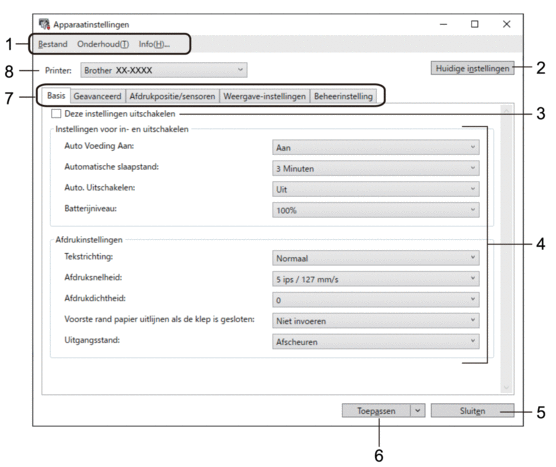
- Menubalk
- Via de menubalk hebt u toegang tot diverse opdrachten, gegroepeerd onder menutitels (de menu’s Bestand, Onderhoud(T) en Info) op basis van de beschikbare functies.
- Huidige instellingen
- De huidige instellingen van de aangesloten printer worden opgehaald en weergegeven in het dialoogvenster. Instellingen kunnen ook worden opgehaald voor de parameters op tabbladen met
 .
.
- Deze instellingen uitschakelen
- Als u dit selectievakje inschakelt, wordt
 weergegeven op het tabblad en kunnen geen instellingen meer worden opgegeven of gewijzigd. Instellingen op een tabblad waarop
weergegeven op het tabblad en kunnen geen instellingen meer worden opgegeven of gewijzigd. Instellingen op een tabblad waarop  wordt weergegeven, worden niet toegepast op de printer, ook niet als u op Toepassen klikt. Bovendien worden de instellingen op het tabblad niet opgeslagen of geëxporteerd als de opdracht Opslaan in opdrachtbestand of Exporteren wordt gebruikt.
wordt weergegeven, worden niet toegepast op de printer, ook niet als u op Toepassen klikt. Bovendien worden de instellingen op het tabblad niet opgeslagen of geëxporteerd als de opdracht Opslaan in opdrachtbestand of Exporteren wordt gebruikt.
- Parameters
- Weergave van de huidige instellingen.
- Sluiten
- Het venster Apparaatinstellingen sluiten en terugkeren naar het hoofdvenster van Printer Instelling Tool.
- Toepassen
- De instellingen worden op de printer toegepast. Selecteer de optie Opslaan in opdrachtbestand in de vervolgkeuzelijst om de opgegeven instellingen in een opdrachtbestand op te slaan.
U kunt het opgeslagen opdrachtbestand in de modus voor massaopslag gebruiken om de instellingen op een printer toe te passen.
- Tabbladen voor instellingen
- Op de tabbladen staan instellingen die u kunt opgeven en wijzigen.
 Als
Als wordt weergegeven in het tabblad, kunnen de instellingen niet worden gewijzigd. Bovendien worden de instellingen op het tabblad niet toegepast op de printer, ook niet als u op Toepassen klikt. De instellingen op het tabblad worden niet opgeslagen of geëxporteerd als de opdracht Opslaan in opdrachtbestand of Exporteren wordt gebruikt.
wordt weergegeven in het tabblad, kunnen de instellingen niet worden gewijzigd. Bovendien worden de instellingen op het tabblad niet toegepast op de printer, ook niet als u op Toepassen klikt. De instellingen op het tabblad worden niet opgeslagen of geëxporteerd als de opdracht Opslaan in opdrachtbestand of Exporteren wordt gebruikt.
- Printer
- De naam van de printer die u wilt configureren.
Menubalk
Bestand Menuopties
- Instellingen op printer toepassen
De instellingen worden op de printer toegepast.
- Instelling controleren
Weergave van de huidige instellingen.
- Instellingen opslaan in opdrachtbestand
De opgegeven instellingen opslaan in een opdrachtbestand.
- Importeren
Een geëxporteerd bestand importeren.
- Exporteren
De huidige instellingen opslaan in een bestand.
- Sluiten
Het venster Apparaatinstellingen sluiten en terugkeren naar het hoofdvenster van Printer Instelling Tool.
Onderhoud(T) Menuopties
- Printerlogboek opslaan in bestand
Het printerlogboek wordt opgeslagen als een CSV-bestand.
- Apparaatinstellingen afdrukken
Een rapport afdrukken met de huidige firmware-versie en informatie over de instellingen van het apparaat.
 Voor het afdrukken van dit rapport bevelen wij een aan van 62 mm of breder.
Voor het afdrukken van dit rapport bevelen wij een aan van 62 mm of breder. - Resetten naar fabrieksinstellingen
Alle instellingen worden teruggezet naar de fabrieksinstellingen, inclusief de apparaatinstellingen, overgedragen gegevens en netwerkinstellingen.
- Alleen apparaatinstellingen resetten
Alleen de instellingen die bij Apparaatinstellingen kunnen worden opgegeven, worden teruggezet.
- Sjabloon en database verwijderen
De op de printer opgeslagen sjablonen en databases worden verwijderd.
- Printerlogboek verwijderen
Het op de printer opgeslagen printerlogboek wordt verwijderd.
- Optie-instellingen
Als het selectievakje Geen foutbericht weergeven als de huidige instellingen bij het opstarten niet kunnen worden opgehaald is aangevinkt, wordt de volgende keer geen melding weergegeven
Tabblad Basis
- Auto Voeding Aan
Geef aan of de printer automatisch moet worden ingeschakeld als het netsnoer in een stopcontact wordt gestoken.
- Automatische slaapstand
De tijdsduur voordat de printer automatisch in de slaapstand wordt gezet.

- De printer gaat in de volgende gevallen automatisch in de slaapstand als de opgegeven tijd is verstreken.
- De printer ontvangt geen gegevens.
- In stand-bymodus.
- De slaapstand wordt geannuleerd als de volgende handelingen worden uitgevoerd:
- Er is op een knop van de printer gedrukt.
- De klep van het rolcompartiment is open of dicht.
- De printer ontvangt gegevens.
- De USB-kabel is verwijderd en vervolgens opnieuw aangesloten.
- Auto. Uitschakelen
Geef de duur van inactiviteit op voordat de printer automatisch moet worden uitgeschakeld.

- De printer wordt in de volgende gevallen automatisch uitgeschakeld als de opgegeven tijd is verstreken.
- De printer ontvangt geen gegevens.
- In stand-bymodus.
- De printer wordt weer ingeschakeld als de volgende handelingen worden uitgevoerd:
- Er is op een knop van de printer gedrukt.
- De klep van het rolcompartiment is open of dicht.
- De printer ontvangt gegevens.
- De USB-kabel is verwijderd en vervolgens opnieuw aangesloten.
- Batterijniveau
Geef het maximale oplaadniveau op.
 Voor een lange levensduur van de batterij, kiest u 80 %. Hoewel het aantal pagina’s dat kan worden afgedrukt voordat u opnieuw moet opladen lager is als u 80 % selecteert, gaat de batterij wel langer mee.
Voor een lange levensduur van de batterij, kiest u 80 %. Hoewel het aantal pagina’s dat kan worden afgedrukt voordat u opnieuw moet opladen lager is als u 80 % selecteert, gaat de batterij wel langer mee. - Tekstrichting
De afdrukstand selecteren.
- Afdruksnelheid
De afdruksnelheid van de printer selecteren.
- Afdrukdichtheid
De afdrukdichtheid van de printer wijzigen.
- Instelling bij klep gesloten
Geef aan wat de printer moet doen als de klep gesloten is.
- Media select.
Het scherm [Media select.] wordt tien seconden weergegeven nadat u de klep van het rollencompartiment hebt gesloten.
- Invoeren
Het label wordt automatisch ingevoerd als u de klep van het rollencompartiment sluit.
- Autom. waarn.
Autom. waarn. wordt automatisch uitgevoerd als u de klep van het rollencompartiment sluit. Op de printer wordt het gedetecteerde papierformaat weergegeven en vervolgens wordt het scherm Gereed weergegeven.
- Geen
Geen actie en geen wijziging op het LCD-scherm.
- Uitgangsstand
De uitvoerlocatie voor het papier selecteren.
Tabblad Geavanceerd
- Functie toets Doorvoeren
De bewerking selecteren die moet worden uitgevoerd als op
 wordt gedrukt. Als Programma-instellingen is geselecteerd, klikt u op Bestand en selecteert u het opdrachtbestand.
wordt gedrukt. Als Programma-instellingen is geselecteerd, klikt u op Bestand en selecteert u het opdrachtbestand. - Belangrijkste menufuncties
De bewerking selecteren die moet worden uitgevoerd als op de knop Menu /
 (Selecteren) wordt gedrukt. Als Programma-instellingen is geselecteerd, klikt u op Bestand en selecteert u het opdrachtbestand.
(Selecteren) wordt gedrukt. Als Programma-instellingen is geselecteerd, klikt u op Bestand en selecteert u het opdrachtbestand. - Informatierapport afdrukken
Geef aan welke gegevens moeten worden opgenomen in het informatierapport van de printer.
- Instelling JPEG afdrukken
Selecteer de beeldverwerkingsmethode voor het afdrukken van JPEG-afbeeldingen.
- Serialis.modus
De methode voor serialiseren (nummeren) van afgedrukte labels instellen.
- Printerlogboek opslaan
Geef aan of het printerlogboek al dan niet moet worden opgeslagen Als Uitschakelen is geselecteerd, kan de optie Printerlogboek opslaan in bestand niet worden ingeschakeld.
- afdrukgegevens na te zijn afgedrukt
Geef aan of de afdrukgegevens na het afdrukken moeten worden gewist.
- Linerless
Ondersteuning voor Linerless rollen inschakelen.
Tabblad Afdrukpositie/sensoren
Als u gebruikmaakt van standaardmedia, hoeft u de sensoren niet aan te passen.
- Afdruk refferentie punt aanpassing
De positie van het referentiepunt bijstellen (het nulpunt bij het afdrukken). Hiermee kunt u een verkeerde uitlijning corrigeren, die het gevolg is van een verschil in het model printer of vaste marges in bepaalde software.
Het referentiepunt kan niet worden aangepast voor afdrukken op rasters.
- Afscheur aanpassing
- De positie van de afscheurbalk voor papier aanpassen.
- OPMERKING
- Afhankelijk van het type media dat u gebruikt, kan het voorkomen dat de afsnijpositie en de marges niet overeenkomen met uw instellingen. Als dat het geval is, past u de instelling Aanpassing voor afscheuren aan en probeert u het opnieuw.
Als Afpelfunctie gebruiken is ingeschakeld en de gedeeltelijk losgelaten labels vastzitten of niet juist worden uitgeworpen na het afdrukken, past u de instelling Aanpassing voor afscheuren aan en probeert u het opnieuw.
- Mediasensor (Transmissie/opening)
- Detectiegevoeligheid
De gevoeligheid instellen voor het detecteren van openingen (ruimte) in gestanste labels.
- Aanpassing luminescentie
De hoeveelheid licht aanpassen die wordt uitgestraald door de sensor transmissie/opening.
- Mediasensor (Reflectief/Balk)
- Markering detectiegevoeligheid
De gevoeligheid bepalen voor het detecteren van zwarte markeringen.
- Aanpassing luminescentie
De hoeveelheid licht aanpassen die wordt uitgestraald door de sensor reflectieve/zwarte markering.
- Mediasensor (Afpellen)
De instellingen opgeven voor wanneer de labelverwijderaar (optioneel) wordt gebruikt.
- Detectiegevoeligheid
De precisie aanpassen waarmee de sensor detecteert of het label is afgepeld.
Tabblad Weergave-instellingen
- Klok
De klokfunctie instellen.
- Synchroniseren met de SNTP-server
De tijd synchroniseren met de SNTP-server.
- Tijdzone
De tijdzone instellen.
- Tijd instellen
De datum en tijd instellen.
- LCD-contrast
Het contrast van het LCD-scherm instellen.
- Time-out verlichting
Geef de duur van inactiviteit op voordat de achtergrondverlichting van de printer wordt uitgeschakeld.
- Pieper
Geef aan of de printer een pieptoon moet laten horen als de printer wordt in- of uitgeschakeld of als er een fout optreedt.
Tabblad Beheerinstelling
- Taal
De taal opgeven voor het LCD-scherm van de printer.
- Vliegtuigstand (RJ-3250WB)
Hiermee kunt de Bluetooth- of Wi‑Fi-interface uitschakelen. Deze functie is bedoeld voor gebruik van de printer op plekken waar signaaloverdracht niet is toegestaan.
- Opdrachtmodus
Het type opdrachtmodus selecteren.



